网速好的前提下,使用最简单的几个命令,几分钟就能搞定。如果成功,大家点个赞。
目录
1、前提
安装前需要保证安装相关依赖比如jdk:
下载相关依赖wget
yum install -y wget
下载相关依赖jdk1.8
查看是否安装jdk
java -version
如果没有显示任何信息,则安装jdk,
查看yum源里有的jdk
yum -y list java*
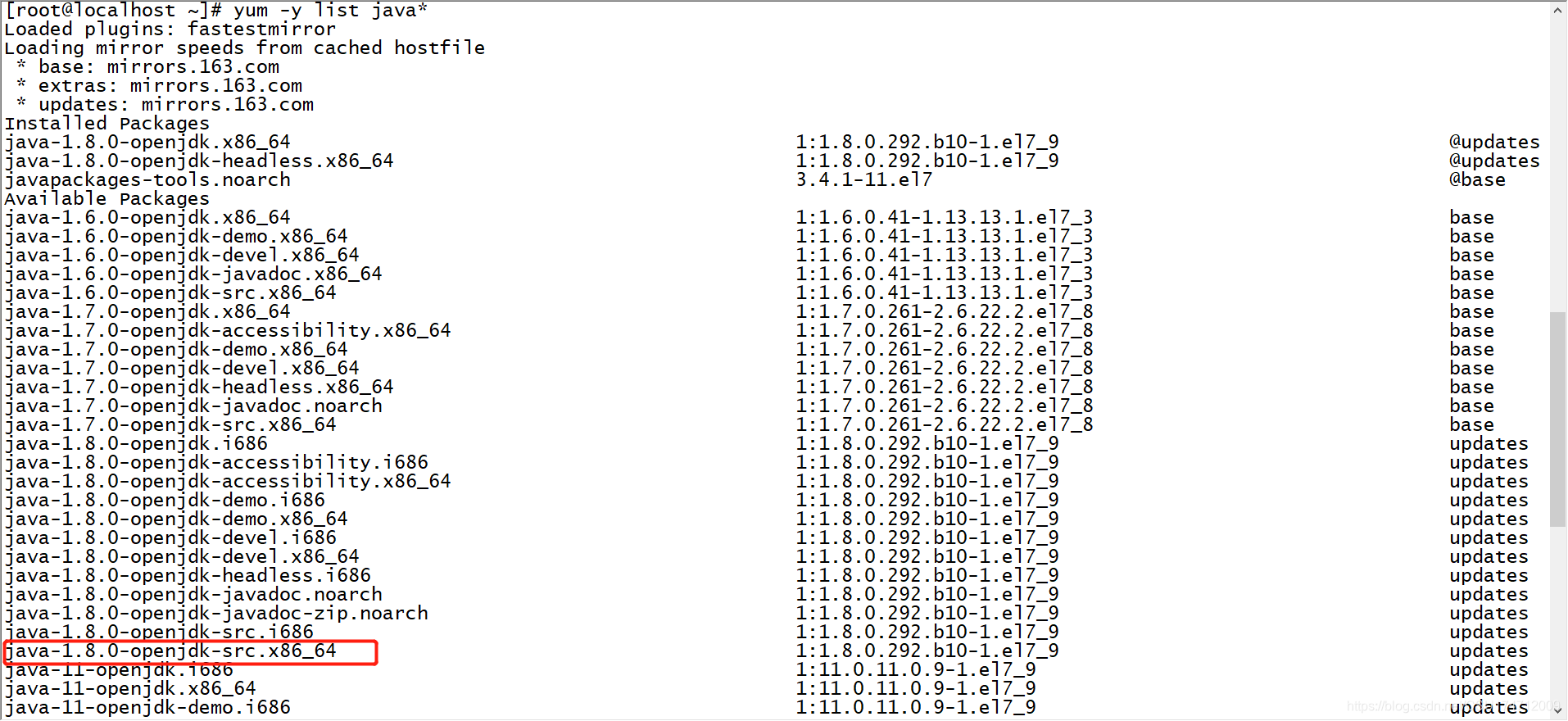
yum -y install java-1.8.0-openjdk.x86_64
安装完后
java -version

2、安装jenkins
下载
yum源下载最新稳定版jenkins
wget -O /etc/yum.repos.d/jenkins.repo https://pkg.jenkins.io/redhat-stable/jenkins.repo
rpm --import https://pkg.jenkins.io/redhat-stable/jenkins.io.key
yum install jenkins
下载完后 ,查看jenkins相关目录
[root@localhost ~]# rpm -ql jenkins
/etc/init.d/jenkins
/etc/logrotate.d/jenkins
/etc/sysconfig/jenkins jenkins配置文件,“端口”,等都可以在这里配置。
/usr/lib/jenkins jenkins安装目录,war包会放在这里。
/usr/lib/jenkins/jenkins.war war包
/usr/sbin/rcjenkins
/var/cache/jenkins
/var/lib/jenkins 默认的JENKINS_HOME。
/var/log/jenkins jenkins日志文件目录。
配置
修改配置文件,配置访问端口
vi /etc/sysconfig/jenkins
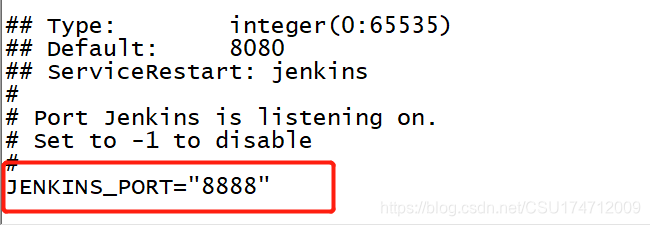
开启服务器端口访问
firewall-cmd --permanent --zone=public --add-port=8888/tcp
重启防火墙,使其生效
systemctl reload firewalld
查看防火墙开放端口列表
firewall-cmd --list-ports
运行启动
开机自启
systemctl enable jenkins
启动
java -jar /usr/lib/jenkins/jenkins.war --httpPort=8888
查看运行状态
systemctl status jenkins
 启动正常
启动正常
登陆
通过ui访问输入服务器地址ip+port,例如192.168.92.138:8888
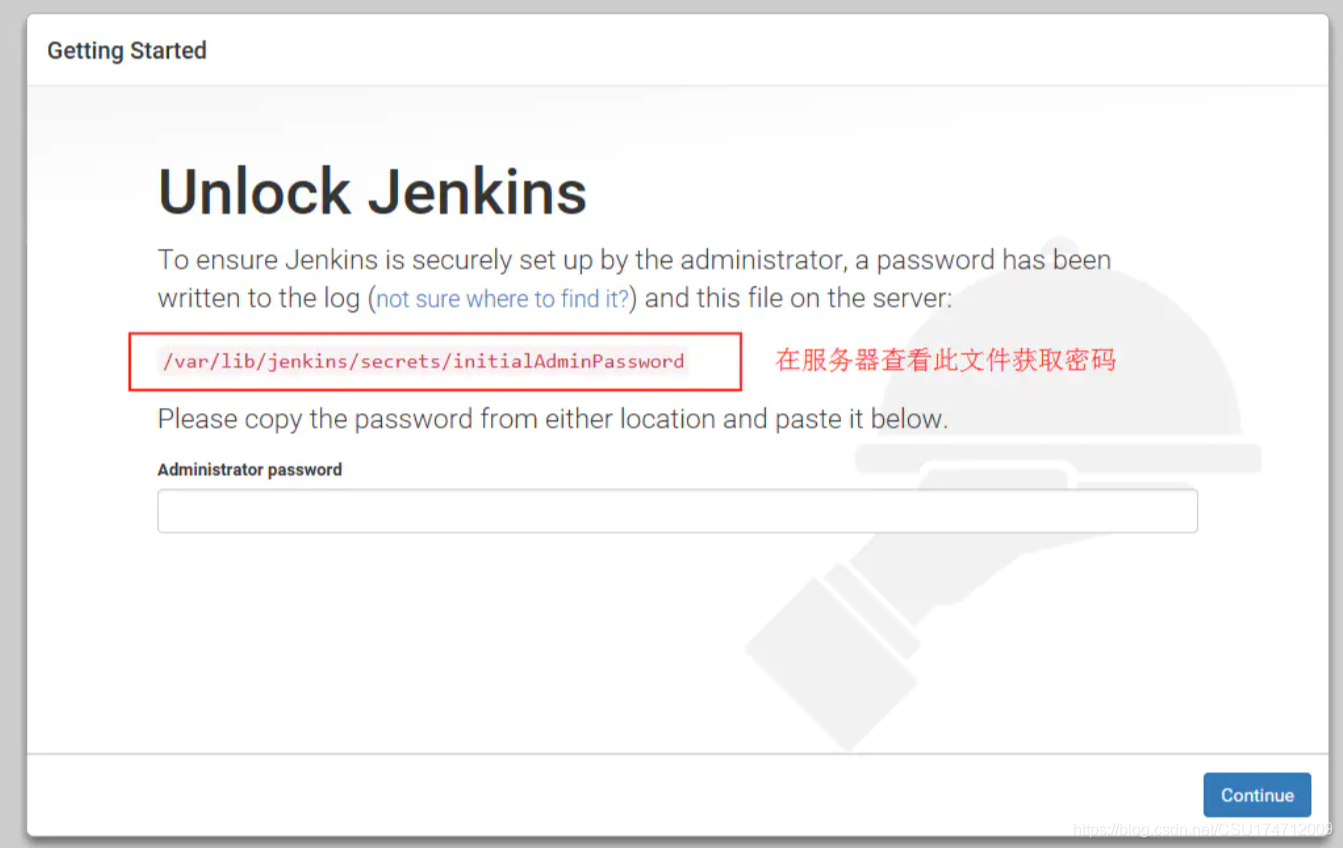
查看初始密码
cat /var/lib/jenkins/secrets/initialAdminPassword
即可登陆成功!
然后配置admin账号,随意,然后点击安装推荐插件后就可以使用了。
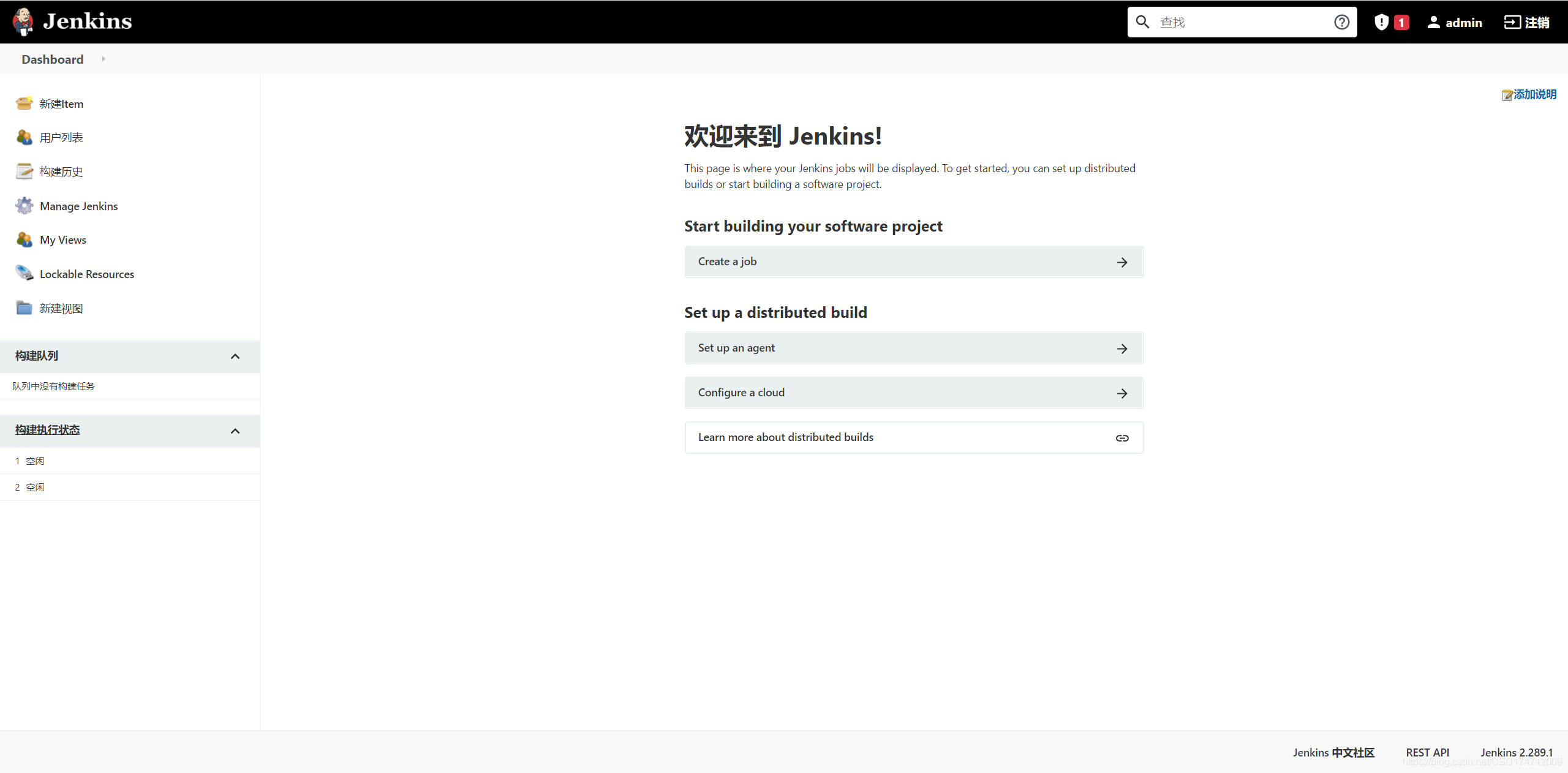





 本文介绍如何在网速良好的情况下快速安装Jenkins。首先确保已安装依赖项如wget和JDK 1.8,接着通过YUM源下载并安装Jenkins。安装过程中包括配置访问端口、设置防火墙规则及启动服务等内容。
本文介绍如何在网速良好的情况下快速安装Jenkins。首先确保已安装依赖项如wget和JDK 1.8,接着通过YUM源下载并安装Jenkins。安装过程中包括配置访问端口、设置防火墙规则及启动服务等内容。

















 976
976










